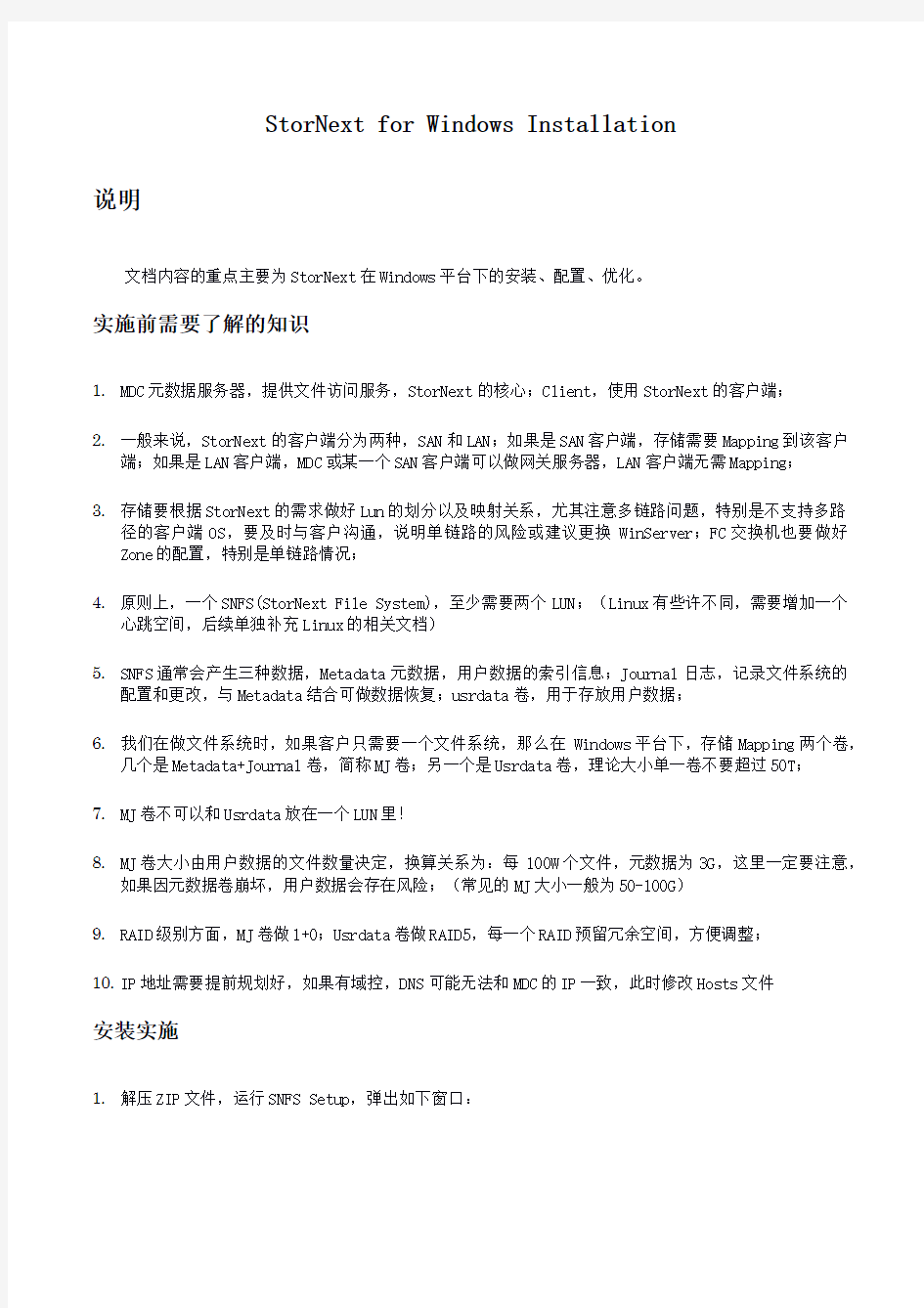
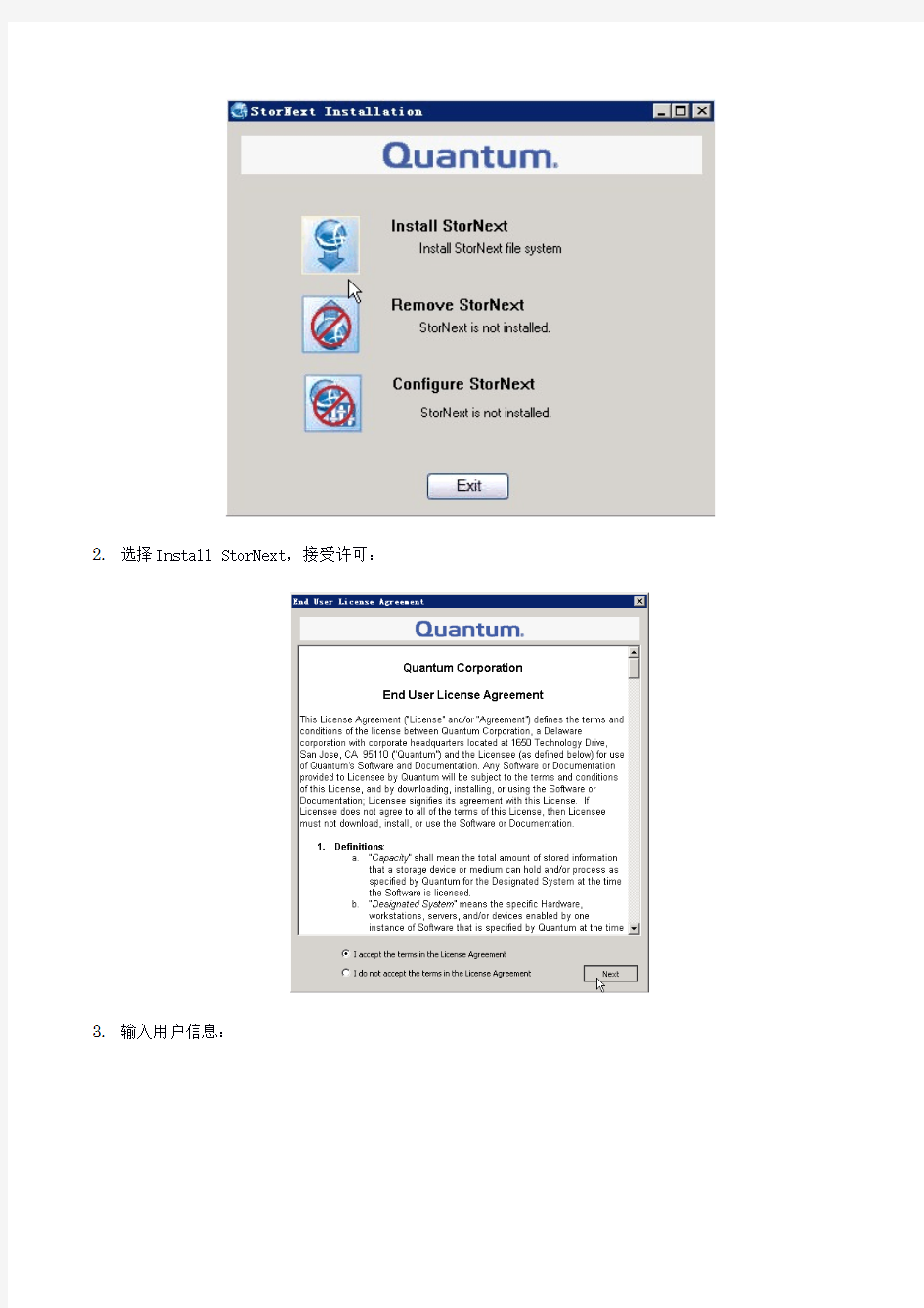
StorNext for Windows Installation
说明
文档内容的重点主要为StorNext在Windows平台下的安装、配置、优化。
实施前需要了解的知识
1.MDC元数据服务器,提供文件访问服务,StorNext的核心;Client,使用StorNext的客户端;
2.一般来说,StorNext的客户端分为两种,SAN和LAN;如果是SAN客户端,存储需要Mapping到该客户
端;如果是LAN客户端,MDC或某一个SAN客户端可以做网关服务器,LAN客户端无需Mapping;
3.存储要根据StorNext的需求做好Lun的划分以及映射关系,尤其注意多链路问题,特别是不支持多路
径的客户端OS,要及时与客户沟通,说明单链路的风险或建议更换WinServer;FC交换机也要做好Zone的配置,特别是单链路情况;
4.原则上,一个SNFS(StorNext File System),至少需要两个LUN;(Linux有些许不同,需要增加一个
心跳空间,后续单独补充Linux的相关文档)
5.SNFS通常会产生三种数据,Metadata元数据,用户数据的索引信息;Journal日志,记录文件系统的
配置和更改,与Metadata结合可做数据恢复;usrdata卷,用于存放用户数据;
6.我们在做文件系统时,如果客户只需要一个文件系统,那么在Windows平台下,存储Mapping两个卷,
几个是Metadata+Journal卷,简称MJ卷;另一个是Usrdata卷,理论大小单一卷不要超过50T;
7.MJ卷不可以和Usrdata放在一个LUN里!
8.MJ卷大小由用户数据的文件数量决定,换算关系为:每100W个文件,元数据为3G,这里一定要注意,
如果因元数据卷崩坏,用户数据会存在风险;(常见的MJ大小一般为50-100G)
9.RAID级别方面,MJ卷做1+0;Usrdata卷做RAID5,每一个RAID预留冗余空间,方便调整;
10.IP地址需要提前规划好,如果有域控,DNS可能无法和MDC的IP一致,此时修改Hosts文件
安装实施
1.解压ZIP文件,运行SNFS Setup,弹出如下窗口:
2.选择Install StorNext,接受许可:
3.输入用户信息:
4.选择需要安装的组件,仅安装客户端,自定义,或者全部安装(MDC需要全部安装),然后下一步:
5.安装完成后会自动导入试用Li c ense,如果暂未购买正式Li c ense,请试用:
6.选择Configure StorNext,开始配置:
7.选择Name Server:
8.输入元数据服务器的IP,如果有HA请输入两台服务器的IP:
注意:假设环境中有HA,你先安装了MDC1;若MDC1的IP为10.0.0.1,MDC2的IP为10.0.0.2;那么如果你计划把MDC1当作HA中的主MDC,需要在下面的窗口中优先填写MDC1的IP,然后是MDC2;当你开始MDC2的安装时,这里的IP地址顺序要和MDC1一致;完成该窗口的配置后,提示保存更改,退出
9.选择La b le Dis k Drives,标记StorNext所需使用的磁盘;如果只使用一个文件系统,那么需要两个
Lun,RAID 10的500G作为元数据盘使用,仅Mapping给MDC元数据服务器;另一个容量略大的Lun用于存放用户数据,单卷容量大小不建议超过50T,记录Configure Se c tors的大小以及标记磁盘时所用的名称,标记完成磁盘后选择退出:
注意:标记磁盘只需要在一个MDC上做,在标记前,确保所有MDC上的磁盘都已经联机,以免出现磁盘目录结构损坏等类似的错误提示;Client不需要联机。
10.点击开始菜单,选择File System Cfg Advan c ed:
11.选择新建按钮,如图(示例配置可以到StorNext的安装目录下c fg文件夹里删除)
12.找到Max Conne c tion,修改到客户端数量的两倍,建议500以上:
注意:这里补充几个常用参数的解释,
File System B lo ck Si z e:文件系统的块大小,根据用户数据的常文件大小决定该配置,推荐的参数是4,16,64,512kb(其他大小会有问题,实际测过),根据实际情况自行调整;一般数量级的零散小文件(1kb-1M)可以使用4kb块大小,1M-1G可以使用16;单一文件超过1G以上用64或512kb。
B ufferCa ch eSi z e:文件系统缓存大小,最大值为8192M,但通常建议不要超过4096M,1-2G之间。
InodeCa ch eSi z e:节点缓存大小,零散文件建议256k以上,大文件保持默认。
JournalSi z e:Journal日志大小,建议32或64M(零散文件),对性能影响不大。
MaxConne c tions:最大允许连接数,建议500以上,StorNext5无需调整。
T h readPoolSi z e:线程池大小,如果并发很高,可以考虑使用2048以上。
Stripe B readt h:条带宽度,单一文件G B以上,可以使用128或256,其他默认。
注:小文件SNFS的调优主要是文件系统缓存加大以及块大小4kb,但性能的瓶颈始终是磁盘,且元数据磁盘也会是瓶颈。
13.选择Dis k Type,新建磁盘类型,建议一个文件系统对应一个或多个数据卷以及一个元数据卷,如果
数据卷为多个,其大小必须一致,标记磁盘时名称要自己设定并牢记,后面配置需要保持名称相同。
14.定义磁盘类型,选择New,名称要和之前的标记一样,Se c tor也要和对应的磁盘相同,所定义的磁盘
数量要和标记时的数量完全相同。
补充两张详细截图(因为是多个项目的截图可能会有一些参数或名称上的差异,我尽量用全屏幕截图做演
示,各位请避免对参数不同的纠结)
盘,名称也要和Dis k Types,La b le时完全一致。
16.选择Stripe Group,新建组,名称自定义,MJ卷需要勾选所有Flags,在ModifyDriveList里双击我
们规划的MJ卷后确定。
17.数据组建组与上述方式相同,参数方面,Flags只勾选第一项;Stripe B readt h 根据所需存放的数据
类型不同,选择不同的大小,可选值范围16-1024;原理可参考存储的条带大小设置;存储的条带大小设置需要同这里的参数相同,以提高性能,但非强制性要求;音视频文件建议1024,高清图片建议512,视具体情况而定;完成所有配置后,选择确定或应用,保存配置文件。
18.复制Stornext 安装目录下的b in 的路径到环境变量的Pat h 中,半角分号隔开:
19.完成上面的配置后,开始菜单选择startup list,双击你做好的文件系统:
20.CMD运行命令c vm k fs name(这里的name是保存前文中配置文件时的名称),比如 c vm k fs fsdata,
这里的fsdata就是配置文件的名称;或者开始菜单选择文件系统初始化,如图:
21.命令执行完成后单一MDC的文件系统就配置好了;如需启用HA,需要在c onfig文件夹新建一个txt文
件名称为h a_peer,内容输入另一个MDC服务器的IP地址;比如,当前两台服务器1.1.1.1\2需要配置HA,那么在1.1.1.1这台服务器下的txt文件中输入1.1.1.2;另一个MDC同理;完成后,删除txt 后缀名,然后重启两台MDC的服务;重启服务后,打开两台MDC的FSCFG Advan c ed,Tools中选择HA,启用即可,完成后,先停用Stand B y的MDC服务,然后再停MDS A c tive;启服务时,先启MDS
A c tive,后启Stand
B y。
22.HA启用后,需要多次测试才可以,如果没有启用,多重复几次;个人建议,在MDC启用HA前,同步两
个MDC的时间,误差不超过3秒,虽然官方并未在Windows上做此要求,但我在实施中发现,这种方式可以很快启用HA,不需要多次重复配置。
23.运行CMD,输入c vadmin,理论上来说,配置HA后可以看到2倍数量的文件系统;比如,我只做了
一个fsdata,那么我应该在c vadmin后看到2个fsdat,带*表示已经激活可以正常使用的;后面的IP地址会告诉你在哪个MDS上做的激活。
24.如果没有看到激活或者任何文件系统,请使用命令start XXX(配置文件名称);启动成功后,请使
用a c tivate XXX来激活文件系统;激活后会有相应的提示;如果文件系统的卷很大,激活时需要
1-2分钟的时间。
客户端的安装和配置
1.运行安装程序,选择Clients Only:
2.安装客户端完成后,Name Server输入MDC的IP地址,如果有HA,请输入两个,顺序保持和主MDC一
致:
3.完成后,选择Client Configuration,选择之前配置好的文件系统,选择Mount即可:
注意:这里窗口的左下角出现了扫描到2个文件系统的提示,表面HA有启用;但不能说明HA是起作用的,需要实际去测才可以,比如在复制中突然重启主服务器,约3-5秒内复制会继续。同时,如果MDC的DNS 是通过h osts文件完成的,那么客户端也需要修改该文件。
4.对于SAN客户端的配置,所需要改动的参数并不大,一般直接Mount就可以。然而,如果在SAN客户
端的基础上用Windows的S h are功能做SNFS的二次共享,需要修改T h reads参数:8改为32;12改为128;
注意:这个参数修改的是客户端的并发大小,个人建议,一个SAN客户端下面不要超过20个子客户端,太多了会对性能有很大影响。
5.如果是LAN客户端,那么需要在MDS上启用客户端配置,在Mount前选择如下图左上角的Gateway,然
后勾选相应的网卡,修改并发数:
在MDS的SAN客户端上配置完成Gateway后,其他客户端可以在安装了客户端软件后,Mount时选择启用LAN客户端,文件系统就可以Mount并使用了。
Troubleshooting
1.标记磁盘时错误,通常是服务器未联机磁盘或者Mapping有问题,或线缆问题。
2.初始化文件系统时提示错误或失败,配置时标记磁盘和磁盘定义所使用的名称不统一或者文件系统正
在使用;一般在重启服务前,需要先修改自启动列表,取消自启动,然后再停止服务。
3.文件系统无法Mount,磁盘或者链路问题,检查FC以及以太网线缆。
4.报修时,使用命令cvgather收集日志,用户文件夹下生成一个out文件,ZIP后大约1M左右。
5.使用命令cvfsid生成ID信息,申请License,SN一般在光盘盒或者销售那边;HA时要收集两台
MDS的id,命令执行完成,Config文件夹下会有一个cvfsid.txt信息。
6.cvfsck可以检查文件系统的各项状态以及空间占用情况。
动态扩容与空间回收
A、动态扩容
扩容非常简单,很多操作都是配置文件系统时所常用的;但是有几个问题需要重视:
首先,扩容前需要执行cvfsck确保最终的状态是Clean,才可以继续进行扩容,非Clean状态扩容会直接导致文件系统瘫痪,数据丢失。
其次,扩容所使用的Lun大小要和之前的Lun大小完全相同;例如,一个文件系统有两个Lun,500G为元数据卷,2T为用户数据;那么扩容时,需要增加一个同样为2T的Lun。
再次,扩容有失败的可能性,一旦失败将无法修复;即便扩容成功,多次扩容后性能会降低,且文件系统的稳定性会下降。
扩容的步骤:
1、运行cvfsck 需要扩容的文件系统,Clean之后,cvadmin stop需要扩容的文件系统;
2、标记需要使用的新磁盘;
3、定义磁盘类型和作用;
4、在StripeGroup里新建一个组,添加新磁盘到组里,保存配置文件后重启该文件系统,cvadmin start cfgname即可。
StorNext虽然支持动态扩容,但我们依然建议重新做文件系统,稳定,高性能。
B、空间回收
StorNext对于空间的使用有一些特殊的机制,这与NTFS、CIFS有着本质上的不同,所以不能用1:1的空间容量占用去衡量SNFS,这种空间浪费在FSblocksize较大时更明显;被浪费的空间称为EOF。
假设,Mount盘符为Z盘,根目录下有一个2791KB的test.xls文件,使用命令snfsdefrag -e Z:\test.xls可以查看该文件在StorNext下的空间占用情况,kbytes就是他实际消耗的容量。
如需整理全盘,使用命令:snfsdefrag -p Z:\。
也可以在配置文件中加入参数ABMFreeLimit YES,但此参数不建议使用。
注意:StorNext整理EOF会回收较多的空间,但会因此带来碎片问题;稳定性和性能会随之下降。
环境 Linux 版本:Ubuntu 11.04 (可由10.10的版本进行升级)64位系统 GCC版本:gcc version 4.5.2 Java版本:java version "1.6.0_26" 下载android源码前注意: 1、保证Ubuntu系统中的容量在80G左右,以保证足够的空间来存放android源码以及编译后的相关文件。 2、保证Ubuntu系统进行Internet访问。 联网方法:采用拨号进行连接。相关操作步骤如下所示: 1、虚拟机→设置→硬件→网络适配器→网络连接→桥接 2、启动Ubuntu系统,打开终端(在普通用户下),输入相关命令如下: $ pppoeconf //打开后输入上网账号跟密码,确认保存 $ sudo pon dsl-provider //上网连接命令 经过这两个步骤后就可以进行上网了。 Android源码编译所依赖的tools 01.$ sudo apt-get update 02.$ sudo apt-get -y install git-core 03.$ sudo apt-get -y install gnupg 04.$ sudo apt-get -y install sun-java6-jdk flex 05.$ sudo apt-get -y install bison 06.$ sudo apt-get -y install gperf 07.$ sudo apt-get -y install libsdl-dev 08.$ sudo apt-get -y install libesd0-dev 09.$ sudo apt-get -y install libwxgtk2.6-dev 10.$ sudo apt-get -y install build-essential 11.$ sudo apt-get -y install zip 12.$ sudo apt-get -y install curl 13.$ sudo apt-get -y install libncurses5-dev 14.$ sudo apt-get -y install zlib1g-dev 15.$ sudo apt-get -y install valgrind 注意:(如果是32bit的系统的话,则要更改几个Android.mk文件) 01./external/clearsilver/cgi/Android.mk 02./external/clearsilver/java-jni/Android.mk 03./external/clearsilver/util/Android.mk 04./external/clearsilver/cs/Android.mk 用gedit打开,修改m64为m32即可 另外 将build/core/main.mk中的ifneq (64,$(findstring 64,$(build_arch)))修改为: ifneq (i686,$(findstring i686,$(build_arch)))
Ubuntu 11.04 安装 ns2-allinone-2.34【完整版】(附各种问题解决方案) 这真是一个痛苦并快乐到过程,尝试多次安装,最终迎来来伟大的复兴!终于安装成功了!!!++++++++++++++++++++++++++++++++++++++++++++++++++++++++++++++++++++++++++++++++ 经验:先将本文提到的错误在./INSTALL之前全部改正后可减少出错机会 1.首先,修改更新源,原有的更新源无法完成更新。 以下是ubuntu 11.04 教育网的源: sudo gedit /etc/apt/sources.list #网易资源 deb https://www.doczj.com/doc/bf2937414.html,/ubuntu/ natty main restricted universe multiverse deb https://www.doczj.com/doc/bf2937414.html,/ubuntu/ natty-security main restricted universe multiverse deb https://www.doczj.com/doc/bf2937414.html,/ubuntu/ natty-updates main restricted universe multiverse deb https://www.doczj.com/doc/bf2937414.html,/ubuntu/ natty-proposed main restricted universe multiverse deb https://www.doczj.com/doc/bf2937414.html,/ubuntu/ natty-backports main restricted universe multiverse deb-src https://www.doczj.com/doc/bf2937414.html,/ubuntu/ natty main restricted universe multiverse deb-src https://www.doczj.com/doc/bf2937414.html,/ubuntu/ natty-security main restricted universe multiverse deb-src https://www.doczj.com/doc/bf2937414.html,/ubuntu/ natty-updates main restricted universe multiverse deb-src https://www.doczj.com/doc/bf2937414.html,/ubuntu/ natty-proposed main restricted universe multiverse deb-src https://www.doczj.com/doc/bf2937414.html,/ubuntu/ natty-backports main restricted universe multiverse 2、更新Ubuntu系统文件,虽然系统是最新版本的,但是不代表里面的文件都是最新的,需要更新。 使用快捷键Alt + F2,得到程序查找窗口,输入gnome termina,打开Ubuntu的终端,里面依次输入命令 sudo apt-get update sudo apt-get upgrade sudo apt-get dist-upgrade 即可。这里首次采用sudo时,需要用户密码,也就是安装ubuntu时设置的。 3、为了更好的安装ns2,还需要进行一些package的安装,打开终端,输入 sudo apt-get install build-essential sudo apt-get install tcl8.4 tcl8.4-dev tk8.4 tk8.4-dev sudo apt-get install libxmu-dev libxmu-headers 4、在https://www.doczj.com/doc/bf2937414.html,/projects/nsnam/files/上可以下载到ns-allinone-2.34.tar.gz,(或者在国内CSDN下载:
Wind7自动关机命令 相信大家对电脑自动关机的概念都不陌生吧,现在小编与大家携手探讨电脑高手都知道的一些Win7自动关机命令。首先,我们需要做如下步骤:1.“开始”→“运行”→“cmd”→输入你想要设置的具体自动关机时间,接下来你就可以做照着以下步骤做就可以了。 设置1定时自动关机 假如你需要电脑在20:00自动关机,那么只需要在“开始”菜单中选择“运行”,然后输入at 20:00 Shutdown -s,按“Enter”键即可,但是你必须先启动Task Scheduler服务。这样当电脑系统时间到了20:00时,电脑就会自动出现“系统关机”的对话框,30秒以后就会自动关机,这30秒是为了让用户在关机前保存现在运行的工作,以免造成不必要的损失,提高了安全性。(-s参数是指关闭此计算机命令) 设置2倒计时自动关机 假如你需要电脑在10分钟以后自动关机,那么只需要在“开始”菜单中选择“运行”,然后输入Shutdown -s -t 600,按“Enter”键即可。这样电脑即开始倒计时,10分钟以后电脑将会自动关机。(-t参数是设置关闭此计算机的倒计时命令,时间是以秒为单位的) 设置3取消自动关机 假如你已经设置了自动关机,但又改变了主意,不必自动关机了,那么只需要在“开始”菜单中选择“运行”,然后输入Shutdown -a,点击“确定”即可。这样即关闭了已经设置的自动关机。(-a参数是取消自动关机命令) 设置4定时重启 假如你需要电脑在20:00重新启动,那么只需要在“开始”菜单中选择“运行”,然后输入at 20:00 Shutdown -r,点击“确定”即可。这样当电脑系统时间到了20:00时,电脑就会自动重新启动了。(-r参数是关闭并重新启动此计算机命令) 设置5倒计时重启 假如你需要电脑在10分钟以后重新启动,那么只需要在“开始”菜单中选择“运行”,然后输入。 Shutdown -r -t 600,点击“确定”即可。这样电脑即开始倒计时,10分钟以后电脑将会重新启动 另外,小编还整理了以下命令供大家选择使用: -f:强行关闭应用程序 -m \\computer:控制远程计算机 -i:显示图形用户界面,但必须是Shutdown的第一个选项 -l:注销当前用户 -c "消息内容":输入关机对话框中的消息内容(不能超127个字符) 此外,相信大家也很想了解远程开机方法,小编向大家推荐一款远程开机软件-网络人电脑控制器,是南宁网络人电脑有限公司出品的一款远程开机产品,有固话和手机两个版本。安装时将控制器插在电脑的PCI 插槽上,不需要其他软件配合或在电脑上安装驱动。固话版需要从电话机上分出一根电话线插到控制器上,手机版需要在控制上放置一张手机卡。控制器安装好后,只要拨打该电话或手机号,即可实现远程开机。
Fortify SCA验收方法及操作流程 本次将要验收的软件源代码安全漏洞检测产品——Fortify SCA,是由美国Fortify公司生产的产品,版本为Fortify 360_V2.1_SCA,产品为正版合格产品,有厂商正版授予的产品使用授权(纸制)。产品的各项功能指标应与《Fortify SCA 产品功能详细说明》中一致,同时应能够满足我方提出的产品功能的各项需求。为了能够顺利地对Fortify SCA进行验收,将验收内容分为如下几个方面: 一、F ortify SCA 产品安装介质验收: 由厂商/代理商提供的Fortify SCA产品的安装介质(光盘)应含如下内容:Fortify360_V2_SCA产品验收清单 1.Fortify 360_V2_SCA安装软件列表验收清单:
2. F ortify 360_V2_SCA产品技术文档: 我方技术人员在检查安装介质(光盘)中内容完全与上表内容一致后,方为验收通过。 二、F ortify SCA 厂商产品使用授权(纸制)验收: 检验是否有Fortify厂商授权我方的产品使用授权书(纸制)。确保我方合法使用Fortify SCA正版产品,方为验收通过。 三、F orify SCA 产品使用License文件验收: 检验并确保厂商/代理商提供的Fortify SCA产品License文件是可用
的,能够正确地驱动Fortify SCA产品正常使用,方为验收通过。 四、F ortify SCA 产品验收测试环境准备: Fortify SCA 产品测试环境需要准备如下内容: 硬件准备: CPU主频>= 1G, 内存>= 2G 硬盘(系统盘可用空间):>=2G 软件准备: 操作系统:Windows, Radhat Liunx, AIX 5.3 ,HP Unix 11 任一皆可。 推荐使用Windows XP 系统。 开发环境:VS2005/2003, VC6.0,Eclipse2.X,Eclipse3.X ,RAD 6 ,WSAD 5 任一皆可。推荐使用Eclipse 3.X 测试项目:任一种Fortify SCA支持的语言开发项目。并保正该项目 在测试机器上编译通过。测试项目在《Fortify SCA 验收 测试用例及指标》中已经提供,请参见。 五、F ortify SCA产品安装验收测试: Fortify SCA产品应能够在其声明支持的操作系统中顺利地进行安装,并能够使用。Fortify SCA产品安装验收应由于我方技术人员在厂商的技术人员的指导下自行完成,方为验收通过。 六、F ortify SCA产品功能指标验收: 我方人员在正确安装好Fortify SCA产品后,再结合《Fortify SCA验收测试用例及指标》一文中所提供的测试用例,对测试用例项目进行正确地测试,测试完成后对《FortifySCA验收测试指标列表》中的每一项进行对照,当每一项目指标都能够满足时,方为Fortify SCA产品功能验收通过。 七、F ortify SCA产品验收结果: 在我方技术人员对以上6个部分验收结果统一确认验收通过时,Fortify SCA产品验收方为通过,验收测试结束。
ASSOC 显示或修改文件扩展名关联。 ATTRIB 显示或更改文件属性。 BREAK 设置或清除扩展式 CTRL+C 检查。BCDEDIT 设置启动数据库中的属性以控制启动加载。CACLS 显示或修改文件的访问控制列表(ACL)。CALL 从另一个批处理程序调用这一个。 CD 显示当前目录的名称或将其更改。 CHCP 显示或设置活动代码页数。 CHDIR 显示当前目录的名称或将其更改。CHKDSK 检查磁盘并显示状态报告。 CHKNTFS 显示或修改启动时间磁盘检查。 CLS 清除屏幕。 CMD 打开另一个 Windows 命令解释程序窗口。COLOR 设置默认控制台前景和背景颜色。 COMP 比较两个或两套文件的内容。 COMPACT 显示或更改 NTFS 分区上文件的压缩。CONVERT 将 FAT 卷转换成 NTFS。您不能转换 当前驱动器。 COPY 将至少一个文件复制到另一个位置。DATE 显示或设置日期。 DEL 删除至少一个文件。 DIR 显示一个目录中的文件和子目录。DISKCOMP 比较两个软盘的内容。 DISKCOPY 将一个软盘的内容复制到另一个软盘。
DISKPART 显示或配置磁盘分区属性。 DOSKEY 编辑命令行、调用 Windows 命令并创建宏。DRIVERQUERY 显示当前设备驱动程序状态和属性。 ECHO 显示消息,或将命令回显打开或关上。ENDLOCAL 结束批文件中环境更改的本地化。 ERASE 删除一个或多个文件。 EXIT 退出 CMD.EXE 程序(命令解释程序)。 FC 比较两个文件或两个文件集并显示它们之间的不同。FIND 在一个或多个文件中搜索一个文本字符串。FINDSTR 在多个文件中搜索字符串。 FOR 为一套文件中的每个文件运行一个指定的命令。FORMAT 格式化磁盘,以便跟 Windows 使用。 FSUTIL 显示或配置文件系统的属性。 FTYPE 显示或修改用在文件扩展名关联的文件类型。GOTO 将 Windows 命令解释程序指向批处理程序 中某个带标签的行。 GPRESULT 显示机器或用户的组策略信息。 GRAFTABL 启用 Windows 在图形模式显示扩展字符集。 HELP 提供 Windows 命令的帮助信息。 ICACLS 显示、修改、备份或还原文件和 目录的 ACL。 IF 在批处理程序中执行有条件的处理过程。 LABEL 创建、更改或删除磁盘的卷标。 MD 创建一个目录。
Windows常用命令 一、控制面板程序命令 ncpa.cpl 打开网络“本地连接”。 按下Windows键+R组合键,弹出运行对话框,在文本框内输入ncpa.cpl命令,按下回车键,快速打开网络“本地连接”。 运行“控制面板”程序的一些常几命令: sysdm.cpl 运行“系统属性”程序: desk.cpl 打开“屏幕分辨率”对话框。 mmsys.cpl 打开“多媒体控制”对话框。 main.cpl 打开“鼠标属性”对话框。 appwiz.cpl 打开“卸载或更改程序”对话框。 firewall.cpl 打开“Windows防火墙”对话框。 inetcpl.cpl 打开“Internet属性”对话框。 控制面板程序命令有一个共同的特点:后缀都是.cpl。 二、管理控制台命令 wmimgmt.msc或mmc命令打开微软管理控制台。在Windows Vista以前的版本中,只有mmc,Vista以后有了wmimgmt.msc命令,mmc与wmi应该是具有同样的功能,概念发生了变化。在Windows Vista、Windows 7保留mmc主要是为了兼容吧。wmi是Windows Management Instrumentation的缩写,mmc是Microsoft Management Console的缩写。 在运行对话框中输入:wmimgmt.msc或mmc,快速打开管理控制台窗口: 我们可以通管理控制台打每个控制单元,但是这校太麻烦,直接在运行对话框中输入相应的控制台单元命令即可快速打开。 devmgmt.msc 打开设备管理器控制单元命令。 wf.msc 打开高级安全Windows 防火墙。 diskmgmt.msc 打开磁盘管理器。 compmgmt.msc 打开计算机管理。
Fortify SCA 安装使用手册
目录 1. 产品说明 (5) 1.1.特性说明 (5) 1.2.产品更新说明 (5) 2. 安装说明 (6) 2.1.安装所需的文件 (6) 2.2.F ORTIFY SCA支持的系统平台 (6) 2.3.支持的语言 (6) 2.4.F ORTIFY SCA的插件 (7) 2.5.F ORTIFY SCA支持的编译器 (7) 2.6.F ORTIFY SCA在WINDOWS上安装 (8) 2.7.F ORTIFY SCA安装E CLISPE插件 (9) 2.8.F ORTIFY SCA在LINUX上的安装(要有LINUX版本的安装文件) (9) 2.9.F ORTIFY SCA在U NIX上的安装(要有U NIX版本的安装文件) (10) 3. 使用说明 (11) 3.1.F ORTIFY SCA扫描指南 (11) 3.2.分析F ORTITFY SCA扫描的结果 (16) 4.故障修复 (20) 4.1使用日志文件去调试问题 (20) 4.2转换失败的信息 (20) 如果你的C/C++应用程序能够成功构建,但是当使用F ORTIFY SCA来进行构建的时候却发现一个或者多个“转换失败”的信息,这时你需要编辑
win7_dos运行命令大全 Windows系统里的“运行”命令虽然有些“古板”,但有些时候却可以让繁琐的操作变得轻松自如,简单快捷!特别是一些隐含的“工具”,Windows运行命令更是得心应手。在现在微软的主导产品Windows 7中依然存在着古板的运行命令。 Windows7作为微软新操作系统,有哪些运行命令呢?下面我们就一起来看看吧。 1、cleanmgr: 打开磁盘清理工具 2、compmgmt.msc: 计算机管理 3、conf: 启动系统配置实用程序 4、charmap: 启动字符映射表 5、calc: 启动计算器 6、chkdsk.exe: Chkdsk磁盘检查 7、cmd.exe: CMD命令提示符 8、certmgr.msc: 管理实用程序 9、Clipbrd: 剪贴板查看器 10、dvdplay: DVD播放器 11、diskmgmt.msc: 磁盘管理实用程序 12、dfrg.msc: 磁盘碎片整理程序 13、devmgmt.msc: 设备管理器 14、dxdiag: 检查DirectX信息 15、dcomcnfg: 打开系统组件服务 16、explorer: 打开资源管理器 17、eventvwr: 事件查看器 18、eudcedit: 造字程序 19、fsmgmt.msc: 共享文件夹管理器 20、gpedit.msc: 组策略 21、iexpress: 工具,系统自带 22、logoff: 注销命令 23、lusrmgr.msc: 本机用户和组 24、MdSched:来启动Windows内存诊断程序 25、mstsc: 远程桌面连接 26、Msconfig.exe: 系统配置实用程序 27、mplayer2: 简易widnows media player 28、mspaint: 画图板 29、magnify: 放大镜实用程序 30、mmc: 打开控制台 31、mobsync: 同步命令 32、notepad: 打开记事本 33、nslookup: 网络管理的工具向导 34、narrator: 屏幕“讲述人” 35、netstat : an(TC)命令检查接口 36、OptionalFeatures:打开“打开或关闭Windows功能”对话框 37、osk: 打开屏幕键盘 38、perfmon.msc: 计算机性能监测程序
源代码安全要靠谁? 段晨晖2010-03-04 三款静态源代码安全检测工具比较 1. 概述 随着网络的飞速发展,各种网络应用不断成熟,各种开发技术层出不穷,上网已经成为人们日常生活中的一个重要组成部分。在享受互联网带来的各种方便之处的同时,安全问题也变得越来越重要。黑客、病毒、木马等不断攻击着各种网站,如何保证网站的安全成为一个非常热门的话题。 根据IT研究与顾问咨询公司Gartner统计数据显示,75%的黑客攻击发生在应用层。而由NIST的统计显示92%的漏洞属于应用层而非网络层。因此,应用软件的自身的安全问题是我们信息安全领域最为关心的问题,也是我们面临的一个新的领域,需要我们所有的在应用软件开发和管理的各个层面的成员共同的努力来完成。越来越多的安全产品厂商也已经在考虑关注软件开发的整个流程,将安全检测与监测融入需求分析、概要设计、详细设计、编码、测试等各个阶段以全面的保证应用安全。 对于应用安全性的检测目前大多数是通过测试的方式来实现。测试大体上分为黑盒测试和白盒测试两种。黑盒测试一般使用的是渗透的方法,这种方法仍然带有明显的黑盒测试本身的不足,需要大量的测试用例来进行覆盖,且测试完成后仍无法保证软件是否仍然存在风险。现在白盒测试中源代码扫描越来越成为一种流行的技术,使用源代码扫描产品对软件进行代码扫描,一方面可以找出潜在的风险,从内对软件进行检测,提高代码的安全性,另一方面也可以进一步提高代码的质量。黑盒的渗透测试和白盒的源代码扫描内外结合,可以使得软件的安全性得到很大程度的提高。 源代码分析技术由来已久,Colorado 大学的 Lloyd D. Fosdick 和 Leon J. Osterweil 1976 年的 9 月曾在 ACM Computing Surveys 上发表了著名的 Data Flow Analysis in Software Reliability,其中就提到了数据流分析、状态机系统、边界检测、数据类型验证、控制流分析等技术。随着计算机语言的不断演进,源代码分析的技术也在日趋完善,在不同的细分领域,出现了很多不错的源代码分析产品,如 Klocwork Insight、Rational Software Analyzer 和 Coverity、Parasoft 等公司的产品。而在静态源代码安全分析方面,Fortify 公司和 Ounce Labs 公司的静态代码分析器都是非常不错的产品。对于源代码安全检测领域目前的供应商有很多,这里我们选择其中的三款具有代表性的进行对比,分别是Fortify公司的Fortify SCA,Security Innovation公司的Checkmarx Suite和Armorize 公司的CodeSecure。 2. 工具介绍
Windows命令大全 1. gpedit.msc-----组策略 2. sndrec32-------录音机 3. Nslookup-------IP地址侦测器 4. explorer-------打开资源管理器 5. logoff---------注销命令 6. tsshutdn-------60秒倒计时关机命令 7. lusrmgr.msc----本机用户和组 8. services.msc---本地服务设置 9. oobe/msoobe /a----检查XP是否激活 10. notepad--------打开记事本 11. cleanmgr-------垃圾整理 12. net start messenger----开始信使服务 13. compmgmt.msc---计算机管理 14. net stop messenger-----停止信使服务 15. conf-----------启动netmeeting 16. dvdplay--------DVD播放器 17. charmap--------启动字符映射表 18. diskmgmt.msc---磁盘管理实用程序 19. calc-----------启动计算器 20. dfrg.msc-------磁盘碎片整理程序
21. chkdsk.exe-----Chkdsk磁盘检查 22. devmgmt.msc--- 设备管理器 23. regsvr32 /u *.dll----停止dll文件运行 24. drwtsn32------ 系统医生 25. rononce -p ----15秒关机 26. dxdiag---------检查DirectX信息 27. regedt32-------注册表编辑器 28. Msconfig.exe---系统配置实用程序 29. rsop.msc-------组策略结果集 30. mem.exe--------显示内存使用情况 31. regedit.exe----注册表 32. winchat--------XP自带局域网聊天 33. progman--------程序管理器 34. winmsd---------系统信息 35. perfmon.msc----计算机性能监测程序 36. winver---------检查Windows版本 37. sfc /scannow-----扫描错误并复原 38. taskmgr-----任务管理器(2000/xp/2003 39. winver---------检查Windows版本 40. wmimgmt.msc----打开windows管理体系结构(WMI) 41. wupdmgr--------windows更新程序 42. wscript--------windows脚本宿主设置
Windows7作为微软新操作系统,有哪些运行命令呢?下面我们就一起来看看吧。 1、cleanmgr: 打开磁盘清理工具 2、compmgmt.msc: 计算机管理 3、conf: 启动系统配置实用程序 4、charmap: 启动字符映射表 5、calc: 启动计算器 6、chkdsk.exe: Chkdsk磁盘检查 7、cmd.exe: CMD命令提示符 8、certmgr.msc: 证书管理实用程序 9、Clipbrd: 剪贴板查看器 10、dvdplay: DVD播放器 11、diskmgmt.msc: 磁盘管理实用程序 12、dfrg.msc: 磁盘碎片整理程序 13、devmgmt.msc: 设备管理器 14、dxdiag: 检查DirectX信息 15、dcomcnfg: 打开系统组件服务 16、explorer: 打开资源管理器 17、eventvwr: 事件查看器 18、eudcedit: 造字程序 19、fsmgmt.msc: 共享文件夹管理器 20、gpedit.msc: 组策略
21、iexpress: 工具,系统自带 22、logoff: 注销命令 23、lusrmgr.msc: 本机用户和组 24、MdSched:来启动Windows内存诊断程序 25、mstsc: 远程桌面连接 26、Msconfig.exe: 系统配置实用程序 27、mplayer2: 简易widnows media player 28、mspaint: 画图板 29、magnify: 放大镜实用程序 30、mmc: 打开控制台 31、mobsync: 同步命令 32、notepad: 打开记事本 33、nslookup: 网络管理的工具向导 34、narrator: 屏幕“讲述人” 35、netstat : an(TC)命令检查接口 36、OptionalFeatures:打开“打开或关闭Windows功能”对话框 37、osk: 打开屏幕键盘 38、perfmon.msc: 计算机性能监测程序 39、regedt32: 注册表编辑器 40、rsop.msc: 组策略结果集 41、regedit.exe: 注册表 42、services.msc: 本地服务设置
Win7常用的运行命令大全 Windows7作为微软新操作系统,有哪些运行命令呢?下面我们就一起来看看吧。 Ctrl+F输入关键词查找需要的命令 1、cleanmgr:打开磁盘清理工具 2、compmgmt.msc:计算机管理 3、conf:启动系统配置实用程序 4、charmap:启动字符映射表 5、calc:启动计算器 6、chkdsk.exe:Chkdsk磁盘检查 7、cmd.exe:CMD命令提示符 8、certmgr.msc:证书管理实用程序 9、Clipbrd:剪贴板查看器 10、dvdplay:DVD播放器 11、diskmgmt.msc:磁盘管理实用程序 12、dfrg.msc:磁盘碎片整理程序 13、devmgmt.msc:设备管理器 14、dxdiag:检查DirectX信息 15、dcomcnfg:打开系统组件服务 16、explorer:打开资源管理器 17、eventvwr:事件查看器 18、eudcedit:造字程序 19、fsmgmt.msc:共享文件夹管理器 20、gpedit.msc:组策略 21、iexpress:工具,系统自带 22、logoff:注销命令 23、lusrmgr.msc:本机用户和组 24、MdSched:来启动Windows内存诊断程序 25、mstsc:远程桌面连接
26、Msconfig.exe:系统配置实用程序 27、mplayer2:简易widnows media player 28、mspaint:画图板 29、magnify:放大镜实用程序 30、mmc:打开控制台 31、mobsync:同步命令 32、notepad:打开记事本 33、nslookup:网络管理的工具向导 34、narrator:屏幕“讲述人” 35、netstat:an(TC)命令检查接口 36、OptionalFeatures:打开“打开或关闭Windows功能”对话框 37、osk:打开屏幕键盘 38、perfmon.msc:计算机性能监测程序 39、regedt32:注册表编辑器 40、rsop.msc:组策略结果集 41、regedit.exe:注册表 42、services.msc:本地服务设置 43、sysedit:系统配置编辑器 44、sigverif:文件签名验证程序 45、shrpubw:创建共享文件夹 46、secpol.msc:本地安全策略 47、syskey:系统加密 48、Sndvol:音量控制程序 49、sfc.exe:系统文件检查器,如系统经常提示如d3dx11_43.dll这些XXX文件丢失。 50、sfc/scannow:windows文件保护(扫描错误并复原) 51、taskmgr:任务管理器 52、utilman:辅助工具管理器 53、winver:检查Windows版本
Ctrl+S 保存 Ctrl+W 关闭程序 Ctrl+N 新建 Ctrl+O 打开 Ctrl+Z 撤销 Ctrl+F 查找 Ctrl+X 剪切 Ctrl+C 复制 Ctrl+V 粘贴 Ctrl+A 全选 Ctrl+[ 缩小文字 Ctrl+] 放大文字 Ctrl+B 粗体 Ctrl+I 斜体 Ctrl+U 下划线 Ctrl+Shift 输入法切换 Ctrl+空格中英文切换 Ctrl+回车QQ号中发送信息 Ctrl+Home 光标快速移到文件头 Ctrl+End 光标快速移到文件尾 Ctrl+Esc 显示开始菜单 Ctrl+Shift+<快速缩小文字 Ctrl+Shift+>快速放大文字 Ctrl+F5 在IE中强行刷新 Ctrl+拖动文件复制文件 Ctrl+Backspace 启动\关闭输入法 拖动文件时按住Ctrl+Shift 创建快捷方式 Alt+空格+C 关闭窗口 Alt+空格+N 最小化当前窗口 Alt+空格+R 恢复最小化窗口 Alt+空格+X 最大化当前窗口 Alt+空格+M 移动窗口 Alt+空格+S 改变窗口大小 Alt+Tab 两个程序交换 Alt+255 QQ号中输入无名人 Alt+F 打开文件菜单 Alt+V 打开视图菜单 Alt+E 打开编辑菜单 Alt+I 打开插入菜单 Alt+O 打开格式菜单 Alt+T 打开工具菜单
Alt+A 打开表格菜单 Alt+W 打开窗口菜单 Alt+H 打开帮助菜单 Alt+回车查看文件属性 Alt+双击文件查看文件属性 Alt+X 关闭C语言 Shift快捷键 Shift+空格半\全角切换 Shift + Delete 永久删除所选项,而不将它放到“回收站”中。 拖动某一项时按CTRL 复制所选项。 拖动某一项时按CTRL + SHIFT 创建所选项目的快捷键。 WORD全套快捷键小技巧 CTRL+O 打开 CTRL+P 打印 CTRL+A 全选 CTRL+[/] 对文字进行大小设置(在选中目标情况下) CTRL+D 字体设置(在选中目标情况下) CTRL+G/H 查找/替换; CTRL+N 全文删除; CTRL+M 左边距(在选中目标情况下); CTRL+U 绘制下划线(在选中目标情况下); CTRL+B 加粗文字(在选中目标情况下); CTRL+I 倾斜文字(在选中目标情况下); CTRL+Q 两边对齐(无首行缩进),(在选中目标情况下)或将光标放置目标文字的段尾,亦可操作 CTRL+J 两端对齐(操作同上) CTRL+E 居中(操作同上) CTRL+R 右对齐(操作同上) CTRL+K 插入超链接 CTRL+T/Y 可进行首行缩进(将光标移到需做此操作的段尾,或将此段选中进行操作Ctrl+A(或Ctrl+小键盘上数字5):选中全文。 Ctrl+B:给选中的文字加粗(再按一次,取消加粗)。 Ctrl+C:将选中的文字复制到剪贴板中。 Ctrl+D:打开“字体”对话框,快速完成字体的各种设置。 Ctrl+E:使光标所在行的文本居中。 Ctrl+F:打开“查找与替换”对话框,并定位在“查找”标签上。 Ctrl+G:打开“查找与替换”对话框,并定位在“定位”标签上。 Ctrl+H:打开“查找与替换”对话框,并定位在“替换”标签上。 Ctrl+I:使选中的文字倾斜(再按一次,取消倾斜)。 Ctrl+K:打开“插入超链接”对话框。 Ctrl+Shift+L:给光标所在行的文本加上“项目符号”。 Ctrl+M:同时增加首行和悬挂缩进。 Ctrl+Shift+M:同时减少首行和悬挂缩进。 Ctrl+N:新建一个空文档。
Win7运行命令的打开方法 Win7运行命令大全(45个) 来源:互联网作者:佚名时间:05-23 10:37:38【大中小】点评:在Window7中有时候直接打命令运行一个程序比在系统中找要方便快捷的多.下面整理一下WIN7中常用的命令大全.以方便给朋友们看 Win7运行命令在哪? ALT旁边的WIN徽标键,再按R,即win+R,就是运行命令快捷键 windows7开始中一开始是没有“运行”的,如下图红色椭圆处所示空白: 下面就教你如何开启“运行”功能,鼠标右击最右下方“开始”圆标,会出现“属性”和“打开windows资源管理器”字样: 打开“属性”——“开始菜单”标签——“自定义”,如下图:
打开“自定义”后,在最底下找到一个“运行命令”前面有个小方框,打个√,选中它。别忘了确定!!
最后来看看效果: Windows 7运行命令大全,小编整理了常用的45个Win7运行命令分享给大家: 1、cleanmgr:打开磁盘清理工具 2、compmgmt.msc:计算机管理 3、conf:启动系统配置实用程序 4、charmap:启动字符映射表 5、calc:启动计算器 6、chkdsk.exe:Chkdsk磁盘检查 7、cmd.exe:CMD命令提示符 8、certmgr.msc:证书管理实用程序 9、Clipbrd:剪贴板查看器 10、dvdplay:DVD播放器 11、diskmgmt.msc:磁盘管理实用程序 12、dfrg.msc:磁盘碎片整理程序 13、devmgmt.msc:设备管理器 14、dxdiag:检查DirectX信息 15、dcomcnfg:打开系统组件服务 16、explorer:打开资源管理器 17、eventvwr:事件查看器 18、eudcedit:造字程序
环境 Linux版本: Ubuntu 11.04(可由 10.10的版本进行升级)64位系统 GCC版本: gcc version 4.5.2 Java版本: java version " 1.6.0_26" 下载android源码前注意: 1、保证Ubuntu系统中的容量在80G左右,以保证足够的空间来存放android源码以及编译后的相关文件。 联网方法: 采用拨号进行连接。相关操作步骤如下所示: 1、虚拟机设置硬件网络适配器网络连接桥接 2、启动Ubuntu系统,打开终端(在普通用户下),输入相关命令如下: $ pppoeconf//打开后输入上网账号跟密码,确认保存 $ sudo pon dsl-provider//上网连接命令
经过这两个步骤后就可以进行上网了。 Android源码编译所依赖的tools 01.$ sudo apt-get update 02.$ sudo apt-get -y install git-core 03.$ sudo apt-get -y install gnupg 04.$ sudo apt-get -y install sun-java6-jdk flex 05.$ sudo apt-get -y install bison 06.$ sudo apt-get -y install gperf 07.$ sudo apt-get -y install libsdl-dev 08.$ sudo apt-get -y install libesd0-dev 09.$ sudo apt-get -y install libwxgtk 2.6-dev 10.$ sudo apt-get -y install build-essential 11.$ sudo apt-get -y install zip 12.$ sudo apt-get -y install curl 13.$ sudo apt-get -y install libncurses5-dev 14.$ sudo apt-get -y install zlib1g-dev 15.$ sudo apt-get -y install valgrind 注意: (如果是32bit的系统的话,则要更改几个Android.mk文件)01./external/clearsilver/cgi/Android.mk
安卓源码编译 1、编译环境的搭建 操作系统推荐安装64位的ubuntu10.04,其他版本的ubuntu也可以安装,但是可能出现一些莫名其妙的Bug。 系统安装结束之后,还需要安装一些编译源码需要的工具和依赖包。具体内容如下:确认下列软件安装成功并且版本号正确: 1.1 gcc4.4,而不是gcc4.6,如果是4.6,需要安装gcc4.4,命令如下: sudo apt-get install gcc-4.4 sudo apt-get install g++-4.4 cd /usr/bin ls -l gcc* sudo mv gcc gcc.bak sudo ln -s gcc-4.4 gcc ls -l g++* sudo mv g++ g++.bak sudo ln -s g++-4.4 g++ gcc -v g++ -v 1.2 python 2.5-2.7,ubuntu10.04版本,默认的python版本是2.6。 1.3 JDK版本是1.6.0,而不是openJDK, 1.4 安装git sudo apt-get install git-core gnupg 1.5 一些依赖包的安装: Ubuntu系统版本不同,所需要安装的依赖包也不同,具体情况如下所述: u buntu 10.04(64位) $ sudo apt-get install git-core gnupg flex bison gperf build-essential \ zip curl zlib1g-dev libc6-dev lib32ncurses5-dev ia32-libs \ x11proto-core-dev libx11-dev lib32readline5-dev lib32z-dev \ libgl1-mesa-dev g++-multilib mingw32 tofrodos python-markdown \ libxml2-utils xsltproc ubuntu 11.10(64位)
Win+R 运行命令 2012-10-08 15:47:55| 分类:小IT | 标签:运行命令 cmd win+r xp/win7 电脑|字号大中小订阅 gpedit.msc-----组策略 dxdiag---------检查DirectX信息 rononce-p----15秒关机 sndrec32-------录音机 Nslookup-------IP地址侦测器 explorer-------打开资源管理器 logoff---------注销命令 tsshutdn-------60秒倒计时关机命令 lusrmgr.msc----本机用户和组 services.msc---本地服务设置 oobe/msoobe /a----检查XP是否激活 notepad--------打开记事本 cleanmgr-------垃圾整理 net start messenger----开始信使服务 compmgmt.msc---计算机管理 net stop messenger-----停止信使服务 conf-----------启动netmeeting dvdplay--------DVD播放器 charmap--------启动字符映射表 diskmgmt.msc---磁盘管理实用程序 calc-----------启动计算器 dfrg.msc-------磁盘碎片整理程序 chkdsk.exe-----Chkdsk磁盘检查 devmgmt.msc---设备管理器 regsvr32/u *.dll----停止dll文件运行 drwtsn32------系统医生 regedt32-------注册表编辑器 Msconfig.exe---系统配置实用程序 rsop.msc-------组策略结果集 mem.exe--------显示内存使用情况 regedit.exe----注册表 winchat--------XP自带局域网聊天 progman--------程序管理器 winmsd---------系统信息 perfmon.msc----计算机性能监测程序 winver---------检查Windows版本 sfc /scannow-----扫描错误并复原 winipcfg-------IP配置 taskmgr-----任务管理器(2000/xp/2003) command--------cmd